Par défaut, lorsque vous enregistrez un nouveau classeur, Excel affiche le dossier Documents de votre profil utilisateur dans la boîte de dialogue Enregistrer sous. De même, lorsque vous exécutez la commande Ouvrir, Excel affiche automatiquement votre dossier Documents dans la boîte de dialogue Ouvrir.
Le dossier qu’Excel affiche automatiquement dans les boîtes de dialogue Enregistrer sous et Ouvrir est appelé l’emplacement de fichier par défaut. Si vous stockez vos classeurs Excel ailleurs, il n’est pas pratique de devoir accéder à ce dossier avant de pouvoir enregistrer ou ouvrir un classeur. Si vous modifiez l’emplacement du fichier par défaut vers l’autre dossier, l’enregistrement et l’ouverture sont plus efficaces.
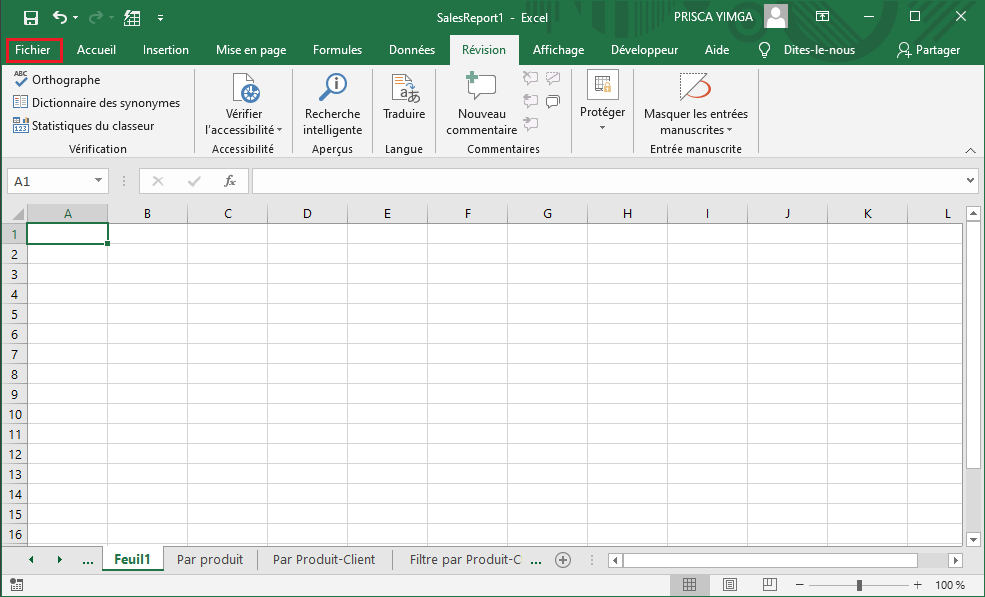
1 Cliquez sur l’onglet Fichier.
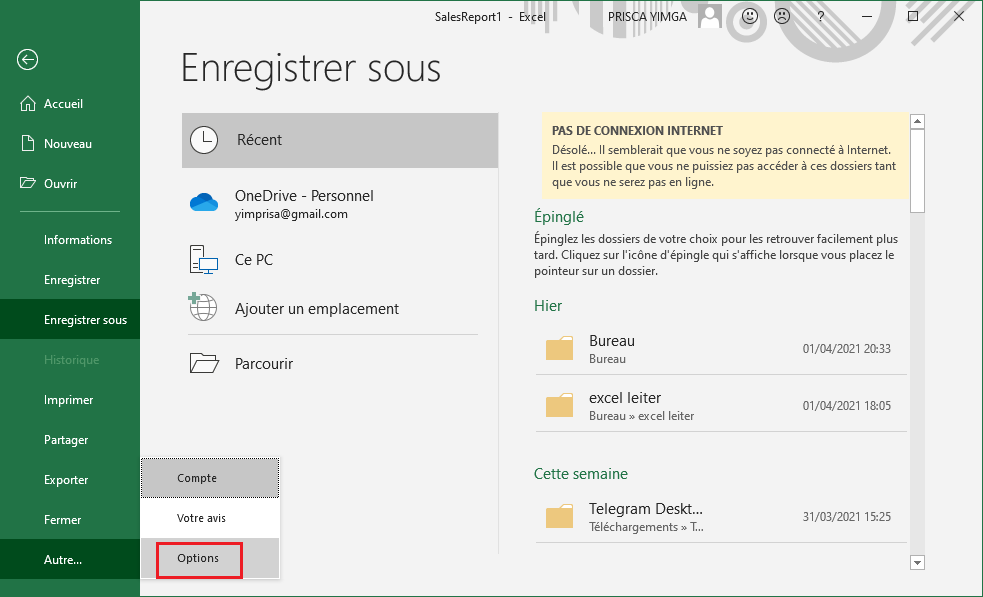
2 Cliquez sur Options.
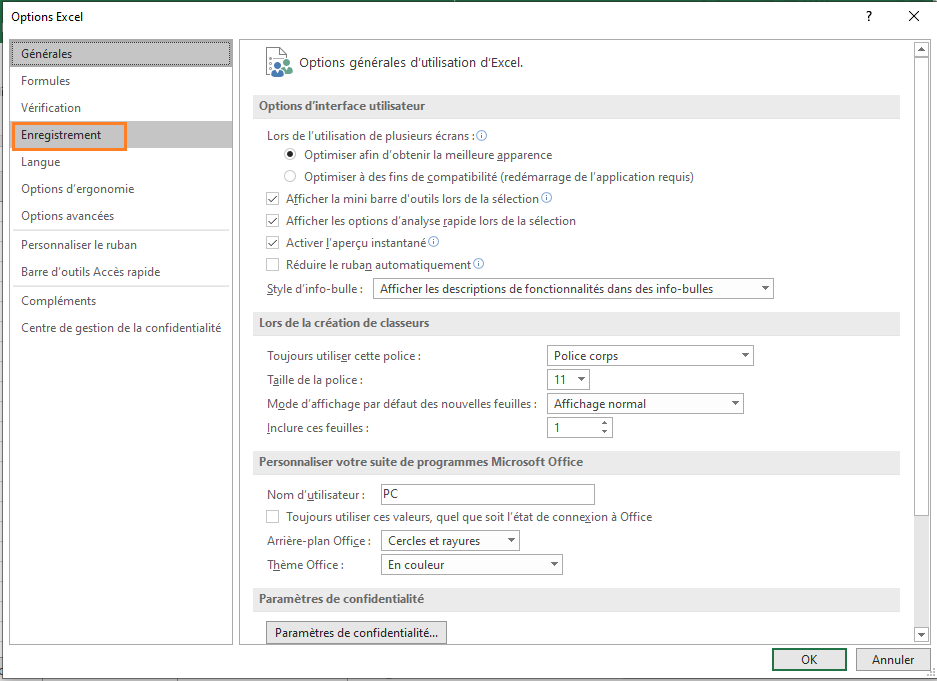
La boîte de dialogue Options Excel s’affiche.
3 Cliquez sur Enregistrer.
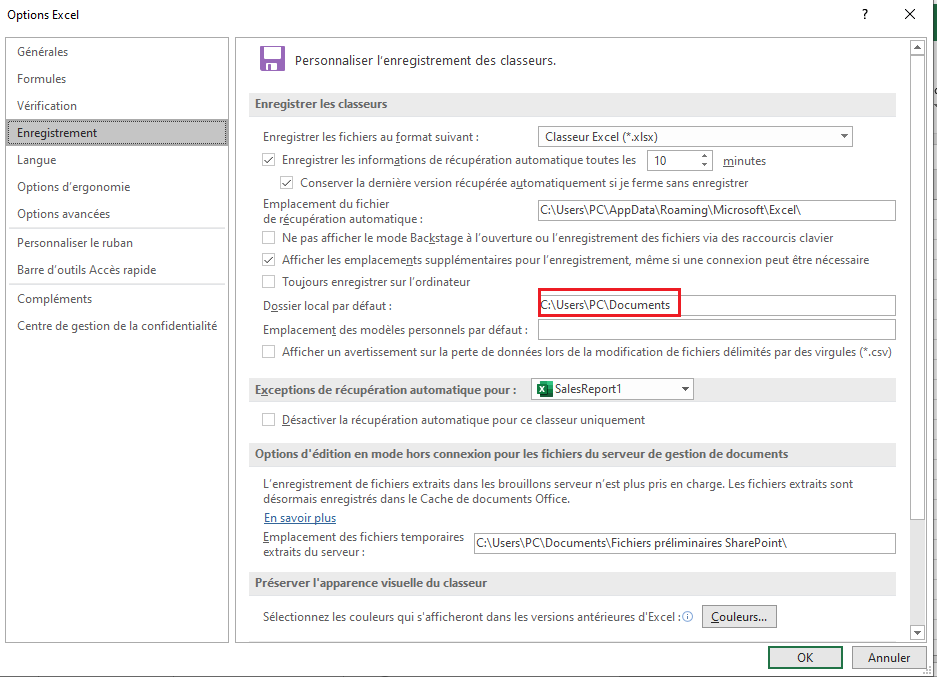
4 Utilisez la zone de texte Emplacement du fichier local par défaut pour saisir le chemin d’accès au dossier que vous souhaitez utiliser par défaut.
Cliquez sur OK.
6 Quittez, puis redémarrez Excel.
Excel affiche désormais automatiquement votre dossier dans les boîtes de dialogue Enregistrer sous et Ouvrir.
Comment puis-je être sûr de saisir l’emplacement correct du fichier? Malheureusement, Excel ne propose pas de bouton Parcourir ou de fonctionnalité similaire pour vous aider à choisir le dossier que vous souhaitez utiliser comme emplacement de fichier par défaut. Si vous n’êtes pas sûr de l’emplacement exact, vous pouvez copier et coller l’emplacement correct. Pour savoir comment procéder, reportez-vous à l’astuce de la section «Ouvrir automatiquement les classeurs au démarrage» plus haut dans ce chapitre. Puis-je utiliser un emplacement réseau comme emplacement de fichier par défaut? Oui. Il doit s’agir d’un dossier réseau partagé et vous devez disposer des autorisations suffisantes pour enregistrer les fichiers dans le dossier et apporter des modifications aux fichiers du dossier. Dans la zone de texte Emplacement du fichier local par défaut, tapez une adresse réseau sous la forme \\ SERVER \ Share, où SERVER est le nom de l’ordinateur réseau et Partager est le nom du dossier partagé.
